Будет ли сервер использоваться
Будет ли сервер использоваться для загрузки бездисковых рабочих станций?
Если в сети установлены компьютеры, не имеющие собственного винчестера, вы можете организовать для них режим загрузки с диска сервера. Рекомендации по загрузке бездисковых станций вы можете прочесть вдокументации LANtastic Boot PEROM.
Будут ли использоваться временные счета?
Будут ли использоваться временные счета?
LANtastic позволяет задать для любого счета срок его действия. Такая возможность полезна при организации временного доступа в сеть гостей и сотрудников, принятых на временную работу.
Будут ли в сети использоваться другие ресурсы?
Будут ли в сети использоваться другие ресурсы?
Вы можете включить в число сетевых ресурсов диски CD-ROM или WORM. Если ваш компьютер имеет доступ к дискам NetWare или OS/2, вы также можете установить эти диски в качестве сетевых ресурсов LANtastic. Остальные компьютеры сети в этом случае будут иметь к таким дискам установленные вами права доступа.
Что читать дальше?
Что читать дальше?
В этой главе было рассказано о планировании сетевых ресурсов и счетов пользователей, а также об основных аспектах обеспечения безопасности данных в сети.
В гл. 6 (DOS) и 12 (Windows) приведены подробные инструкции по установке счетов пользователей.
Главы 11 и 17 содержат инструкции по протоколированию действий пользователей и мониторингу серверов. Кроме того, в этих главах содержится подробная информация по вопросам обеспечения безопасности данных в сети.
Группы СПД
Группы СПД
Группа СПД (список прав доступа) представляет собой набор индивидуальных или групповых счетов с одинаковыми правами доступа к ресурсам сервера. Описание работы со Списками прав доступа приведено в разделе "Использование СПД".
Как было сказано в предыдущем разделе, индивидуальные и групповые счета служат для обеспечения доступа пользователей к ресурсам сервера. Группы СПД используются для установки одинаковых прав доступа к ресурсам для группы счетов (индивидуальных или групповых). Этот способ весьма удобен при задании уровня доступа к ресурсам сервера, поскольку позволяет установить привилегии для всей группы СПД и не делать это для каждого отдельного счета. Например, в том случае, когда группе сотрудников бухгалтерии требуется одинаковый уровень доступа к серверу, вы можете создать СПД-группу с именем ACCOUNTING и включить в нее счета всех сотрудников бухгалтерии. В группу можно включать как индивидуальные, так и групповые счета: ANDREW GEORGY ANNA ACCT-*
При установке прав доступа к ресурсам сервера для группы СПД вам потребуется описать лишь права для группы ACCOUNTING вместо установки прав для каждого из четырех счетов группы. Стратегия работы с группами СПД описана в разделе "Работа с шаблонами СПД". Детальная информация об установке прав доступа для групп СПД приведена в гл. 7 (DOS) и 13 (Windows), рекомендации по созданию групп приведены в гл. 6 (DOS) и 12 (Windows).
Индивидуальные и групповые счета
Индивидуальные и групповые счета
Пользователи LANtastic могут получать доступ к сетевым ресурсам на основе индивидуальных или групповых счетов.
Индивидуальные счета используются для установки прав доступа к сетевым ресурсам отдельных пользователей сети. При входе в сеть с помощью программы NET пользователь должен указать свое имя (имя счета). Работая в DOS, пользователь может набрать команду типа NET LOGIN \\SERVER1 DEB SECRET. При работе в среде Windows имя пользователя и пароль вводятся в соответствующих полях окна Подключение к серверу.
Групповые счета позволяют группе пользователей, имена которых имеют одинаковый префикс, получить доступ к серверу на основе общего счета. Например, вы можете создать групповой счет с именем SALES-* для доступа к серверу всех сотрудников торгового отдела вашей фирмы. Пользователи VICTOR, PETR, MARIA используют для подключения к серверу имена с префиксом SALES- NET LOGIN \\SERVER1\ SALES-VICTOR SECRET NET LOGIN \\SERVER1\ SALES-PETR SECRET NET LOGIN \\SERVER1\ SALES-MARIA SECRET
Очевидно, что создание одного счета для группы пользователей более удобно, нежели работа с индивидуальными счетами для каждого пользователя. Однако с точки зрения безопасности данных в сети такой подход не всегда оправдан, поскольку все пользователи, входящие в группу, получают доступ к серверу на основании одного пароля.
Если вам нужно обеспечить конфиденциальный доступ к хранящимся на сервере данным, целесообразно запретить доступ к серверу пользователей с произвольным именем, удалив групповой счет с именем *. Этот счет автоматически создается при инсталляции LANtastic и позволяет любому пользователю получить доступ к серверу без пароля.
Использование контрольных журналов
Использование контрольных журналов
Контрольный журнал содержит информацию о доступе (или отвергнутых попытках доступа) пользователей к ресурсам сервера. Записи контрольного журнала хранятся на диске сервера и могут быть скопированы в файл (например, для последующего архивирования). Вы можете задать типопераций, информация о которых будет заноситься в контрольный журнал - такойподход позволяет уменьшить объем записей в журнале, ограничившись протоколированием интересующих вас действий пользователей.
Можно задать протоколирование определенных операций (например, попыток несанкционированного доступа) или фактов подключения пользователей к серверу и отключения от него. Кроме того, можно протоколировать работу пользователей с почтовыми и принтерными очередями, атакже размер печатаемых пользователями файлов.
Контрольный журнал поможет вам узнать количество пользователей, одновременно работающих с ресурсами сервера. Такая информация полезна при установке режима работы сервера и позволяет задать оптимальные значения для числа пользователей и сетевых задач для данного сервера. Точная установка этих параметров позволяет сделать работу сервера эффективной при минимальном расходовании памяти на сервере.
Использование контрольного журнала позволяет также оценить правильность распределения нагрузки между различными серверами вашей сети и корректность установки параметров серверов. Если какой-либо из компьютеров чрезмерно загружен решением сетевых задач, вы сможете передать часть его работы другому серверу (перенеся туда соответствующие ресурсы). Наконец, контрольный журнал позволяет вести точные записи, требующиеся для выписывания счетов в случае предоставления в сети платных услуг. Вы просто устанавливаете режим протоколирования всех платных операций и на основании протокола можете выписывать счета за оказанные услуги. Подробное описание работы с контрольными журналами приведено в гл. 8 (DOS) и 14 (Windows), а установка режимов протоколирования описана в гл. 11 и 17.
Как часто пользователи должны менять свои пароли?
Как часто пользователи должны менять свои пароли?
Если вы организовали индивидуальные счета, пользователи не должны знать паролей для работы с чужими счетами. LANtastic позволяет задать независимо для каждого счета период смены пароля. Такой подход позволяет существенно повысить безопасность данных в сети. Задание режима смены паролей описано в гл. 6 (DOS) и 12 (Windows).
Какие привилегии будут установлены для пользователей?
Задание привилегий для счета позволяет предоставить пользователю (или группе) этого счета некоторые дополнительные возможности использования сетевых ресурсов или управления ими. Вы можете предоставить каждому пользователю любую комбинацию перечисленных ниже привилегий. Администратор сети обычно имеет полный набор привилегий, остальные пользователи - только часть (можно не давать пользователю никаких привилегий). Отметим, что привилегии A и S вместе включают в себя все остальные привилегии.
| A - Неограниченный доступ | Если в сети установлен ограниченный доступ к серверам, привилегия А позволяет преодолеть это ограничение. Список прав доступа (СПД) позволяет ограничить доступ к дискам, принтерам и почтовым очередям. Информация о СПД приведена в гл. 6 (DOS) и 12 (Windows). |
| Q - Управление принтерными очередями | Позволяет просматривать все задания, помещенные в принтерную очередь и управлять ими, независимо от того, чьи это задания. Эта привилегия также позволяет управлять буферизацией печати на сервере. Предоставляйте привилегию Q только тем пользователям, которым по роду их деятельности требуется просмотр принтерных очередей и управление буферизацией печати. |
| M - Управление почтой | Позволяет управлять всеми сообщениями, хранящимися в почтовой очереди. При работе с программой Artisoft Exchange Mail привилегия M не имеет значения. Если абонент почты LANtastic не имеет привилегии M, он может работать только со своими сообщениями (отправленными и полученными). Привилегия M весьма полезна администратору сети, поскольку предоставляет возможность удаления старой почты из очередей. Инструкции по работе с почтой LANtastic вы сможете найти в Руководстве пользователя. |
| U - Контроль за действиями пользователей | Привилегия U предоставляет ее обладателю возможность использовать команду NET AUDIT для создания записи в журнале контроля доступа к серверу. Будьте осторожны, предоставляя эту привилегию, поскольку неразумное пользование ею приведет к быстрому заполнению всего диска журналами контроля. Кроме того, неаккуратное использование режима контроля может сильно замедлить доступ пользователей к серверу. Подробную информацию о контроле за доступом пользователей к серверам вы можете найти в разделе "Мониторинг серверов", а также в гл. 7 (DOS) и 13 (Windows). |
| S - Системный диспетчер | Дает пользователю возможность выполнять такие операции, как перезагрузка удаленных серверов, отключение пользователей от сервера, вызов команды NET RUN, а также позволяет управлять принтерными очередями и буферизацией печати. |
| O - Оператор | Обладатель этой привилегии будет получать от принтера уведомления в тех случаях, когда требуется вмешательство человека (например, отсутствие бумаги). |
| D - Управление буферизацией | Привилегия D позволяет удалять задания из принтерной очереди, используя специальную программу удаленного управления буферизацией печати, входящую в состав LANtastic. |
| N - Администратор сети | Обеспечивает доступ ко всей статистике, хранящейся на сервере. |
Важное замечание:
Не обязательно устанавливать какие-либо привилегии для каждого счета. Если пользователь имеет корректный счет, он может работать с ресурсами сервера без каких-либо специальных привилегий.
Если вы будете работать в DOS и не уверены, что можете создать счета для пользователей, прочтите раздел "Пример счетов" в главе 6.
Описание работы со счетами пользователей в среде Windows вы сможете получить из справочной системы LANtastic, выбрав команду Как сделать? в меню Справки окна LANtastic Network Manager. В списке тем справочного окна выберите Управление счетами, а в выведенном после этого окне - Создание счетов. Перемещаясь в этом окне вниз, вы найдете образец счета.
Какие имена будут даны каждому
Какие имена будут даны каждому пользователю и группе на каждом сервере?
Одинаковый префикс для имен всех пользователей в группе упрощает установку СПД. Вы можете также создавать счета для СПД-групп. Это дает возможность обеспечения конфиденциальности доступа пользователей и групп к ресурсам серверов и упрощает установку СПД для разделяемых ресурсов.
Какие имена будут даны ресурсам
Какие имена будут даны ресурсам, связанным с каталогами приложений?
Выбирайте для ресурсов такие имена, которые позволят пользователям догадаться, какая программа связана с данным ресурсом. Например, для каталога, в котором хранятся файлы программы Lotus 1-2-3, разумно в качестве имени выбрать Lotus или 123.
Какие имена будут даны ресурсам
Какие имена будут даны ресурсам, связанным с наборами файлов?
Как и в случае с каталогами прикладных программ, целесообразно давать таким ресурсам осмысленные имена, позволяющие пользователям догадаться, какие файлы связаны с данным ресурсом.
Какие принтерные ресурсы вы хотите установить?
Какие принтерные ресурсы вы хотите установить?
Можно установить различные режимы работы для ваших принтеров и с каждым режимом связать отдельный ресурс. Например, для лазерного принтера можно создать два ресурса для разной ориентации страниц, назвав их скажем @PRTRAIT и @LANDSCP.
Какие счета будут использоваться
Какие счета будут использоваться - индивидуальные, групповые или обоих типов?
Как было описано выше, LANtastic поддерживает два различных типа счетов - групповые и индивидуальные. Индивидуальным счетом не может пользоваться несколько человек. Такие счета обеспечивают более высокую надежность хранения данных в сети, поскольку пароль каждого счета известен лишь одному пользователю. В качестве имен индивидуальных счетов целесообразно задавать имена пользователей. Вы можете также добавить к имени пользователя тот или иной префикс, связанный, например, с подразделением, в котором данный сотрудник работает. Использование префиксов имен упрощает установку прав доступа для СПД. Подробное описание работы с СПД приведено в разделе "Списки прав доступа". и в главах 6 (DOS) и 12 (Windows).
Групповые счета позволяют нескольким пользователям подключаться к серверу на основании общего счета. Каждый пользователь, входящий в группу, должен знать пароль для использования группового счета. Примерами имен групповых счетов могут служить SALES-* или MKGT-*. Имена всех групповых счетов должны заканчиваться символом *, говорящим, что после общего префикса может быть введено любое имя. Для подключения к ресурсам сервера пользователь просто вводит взамен звездочки свое имя, например: SALES-DMITRY или MKGT-PETR. Групповые счета несколько снижают уровень безопасности данных в сети, однако значительно упрощают и ускоряют процесс создания счетов.
Какой тип доступа будет иметь
Какой тип доступа будет иметь каждый пользователь или группа к каждому ресурсу?
Вы можете установить права доступа пользователей к ресурсу сервера или привилегии раздельно для каждого счета (группового или индивидуального). Для каждого ресурса вы можете установить режим обеспечения безопасности данных. Можно, например, разрешить чтение файлов на диске и запретить их редактирование или удаление. Уровни привилегий описаны в предыдущем разделе, Списки прав доступа (СПД) - в следующем.
Мониторинг серверов
Мониторинг серверов
ОС LANtastic позволяет организовать в сети мониторинг серверов и управление ими несколькими способами: просмотр режима работы сервера в окне Управление сервером программы NET_MGR; использование ресурсов @SCREEN и @KEYBD для управления удаленным сервером; использование программы ALONE для организации в сети выделенного сервера.
Окно Управление сервером позволяет увидеть загруженность сервера, список подключенных к нему пользователей и сделанные ими запросы. Информация в окне Управление сервером обновляется в режиме реального времени. Подробные инструкции по использованию диалогового окна Управление сервером приведены в гл. 11 (DOS) и 17 (Windows).
Вы можете видеть экран удаленного сервера и имитировать его клавиатуру с помощью ресурсов @SCREEN и @KEYBD, автоматически создаваемых при установке LANtastic. Сервер будет выполнять все команды, которые вы будете набирать на клавиатуре своего компьютера. Любой текст, который выводится на экран управляемого сервера, будет дублироваться на вашем экране. Такая возможность особенно полезна при создании резервных копий файлов с помощью пакетных файлов или при работе с программами, которые по тем или иным причинам должны быть запущены на удаленном сервере (например, для использования установленного на этом сервере модема). Подробное описание работы с ресурсами @SCREEN и @KEYBD приведено главе 11 (DOS) и 17 (Windows).
Программа ALONE загружается на сервере как обычная задача DOS и выводит в процессе работы на экран этого сервера сообщения о всех полученных сервером запросах. К числу выводимых на экран данных относятся имена файлов, открытых на сервере пользователями, режим открытия этих файлов и доступные пользователю режимы работы с открытым файлом.
Вы можете установить парольную защиту для выхода из программы ALONE (прекращения ее работы), не позволяющую без должных полномочий прервать работу компьютера в режиме выделенного сервера. При этом также блокируется обработка одновременного нажатия клавиш Ctrl+Alt+Del, позволяющая перезагрузить сервер. Подробное описание программы ALONE приведено в разделе "Использование программы ALONE" (глава 11).
Организация диска сервера
Организация диска сервера
Для обеспечения должного уровня безопасности данных на сервере и повышения эффективности использования его ресурсов создайте специальные каталоги для отдельных пользователейи групп.
Вы можете организовать также специальные каталоги для прикладных программ. Если на сервере установлено несколько дисков, можно выделить один из них специально для прикладных программ, используемых в сети или для каталогов пользователей.
Приведенная ниже диаграмма иллюстрирует пример организации каталогов на диске сервера, с которым работает несколько пользователей:
Планирование счетов, ресурсов и безопасности данных
Индивидуальные и групповые счета
Группы СПД
Вопросы для установки прав доступа
Вопросы по установке ресурсов сервера
Списки прав доступа
Работа с шаблонами СПД
Организация диска сервера
Стратегия обеспечения безопасности данных на сервере
Мониторинг серверов
Использование контрольных журналов
Что читать дальше?
В этой главе рассказано как определить тип счетов пользователей и разделяемые ресурсы для вашей сети. Кроме того, здесь описаны методы мониторинга серверов и обеспечения безопасности данных в сети.
Предостережения:
Предостережения:
Протоколирование обращений к серверам при неаккуратном его использовании может сильно снизить производительность сервера. Особенно осторожно следует задавать тип протоколируемых операций, поскольку это оказывает наибольшее влияние на скорость работы сервера. Кроме того, следует регулярно просматривать контрольный журнал с целью удаления старых записей или копирования их в файлы.
Если вы намерены использовать протоколы обращений к серверам, записи из контрольного журнала можно скопировать в файл для последующего архивирования.
Работа с шаблонами СПД
Работа с шаблонами СПД
Вы можете установить права доступа для целой группы пользователей, задавая шаблоны имен, состоящие из общего для всей группы префикса и символов-шаблонов ("*" и "?"). Символ "*" может быть заменен в реальном имени произвольным числом любых допустимых в имени символов, вместо "?" может быть подставлен один произвольный символ из числа допустимых в имени.
Шаблонам ADMIN-* $*
удовлетворяют все имена, начинающиеся префиксами ADMIN- и $, соответственно (например, ADMIN-PETR или $IVAN). Любой пользователь, имя которого начинается с префикса ADMIN-, получает права доступа, заданные для группы ADMIN-*.
Вы можете установить для некоторых членов группы СПД более широкие права доступа к ресурсам сервера, однако при этом следует помнить, что при поиске имени пользователя в списке выбирается первый шаблон, которому удовлетворяет введенное пользователем имя. Поэтому имя пользователя с более широкими правами должно в списке предшествовать шаблону имен прочих пользователей. Например, если вы хотите предоставить более широкие права пользователю ADMIN-VICTOR, вы должны поставить его имя в списке перед шаблоном имен остальных пользователей ADMIN-VICTOR RWCMLDKNEAI- ADMIN-* RWCML--NEA--
В приведенном примере пользователь ADMIN-VICTOR имеет все права, за исключением физического доступа к диску (P), а остальные члены группы имеют право чтения, создания и записи файлов, создания и просмотра каталогов, а также переименования и удаления файлов.
Принципы организации индивидуальных и групповых счетов применимы и к счетам СПД-групп, описанным в разделе "Группы СПД". Образцы СПД, приведенные ниже, содержат индивидуальные и групповые счета, а также счета СПД-групп: VICTOR RWCMLDKNEAIP PETR RWCMLDKNEAIP SALES R---L---E--- ACCT R---L---E--- * ------------ LANtastic дает возможность получать доступ к серверу, используя комбинацию прав, предоставленных на основании персонального или группового счета и группы СПД. Инструкции по работе с индивидуальными и групповыми счетами приведены в гл. 6 (DOS) и 12 (Windows).
С какими файлами будут работать пользователи?
С какими файлами будут работать пользователи?
Кроме ресурсов, связанных с прикладными программами, вы можете создать каталоги для хранения данных и объявить эти каталоги сетевыми ресурсами. Часто бывает полезно создать на диске сервера отдельный каталог для файлов каждого пользователя или группы. В этот каталог вы можете поместить все требующиеся для работы файлы и закрыть этому пользователю или группе доступ к каталогам с данными других пользователей. Такой подход повышает надежность хранения данных и делает работу пользователей в сети более эффективной. Как правило имеет смысл не создавать ресурсов, обеспечивающих доступ пользователей к диску целиком (как это сделано в устанавливаемых по умолчанию ресурсах LANtastic). Если же вы используете такие ресурсы, отредактируйте списки прав доступа таким образом, чтобы ко всему диску имели доступ лишь те пользователи, которым это необходимо для работы. Если этого не сделать, некоторые пользователи начнут использовать разделяемый диск вместо созданных специально для них каталогов и это быстро приведет к беспорядку на диске и сильно снизит надежность хранения данных на сервере. Если для вас важно обеспечение безопасности данных в управляющем каталоге, закройте всякий доступ пользователей к связанному с этим каталогом ресурсу сервера.
Списки прав доступа
Списки прав доступа
Для каждого разделяемого ресурса вы можете создать Список Прав Доступа (СПД), предоставленных пользователю или группе. Вы можете установить ограничение доступа для всего диска целиком, для тех или иных каталогов или для отдельных файлов на диске. Пример организации каталогов на диске сервера вместе с СПД для всех пользователей приведен в разделе "Организация диска сервера" (Рисунок 5.1).
СПД определяет тип доступа к ресурсу сервера для пользователей, которые могут работать с этим ресурсом. Пользователи, не имеющие привилегии А (Неограниченный доступ), не могут изменить уровня своего доступа к ресурсам сервера. В приведенном ниже списке перечислены все права доступа, которые могут быть предоставлены пользователям:
| R | Право открывать файлы для чтения. |
| W | Право открывать файлы для записи. |
| C | Возможность создания файлов. Пользователь не может создать файл, не имея права записи (W). |
| M | Право создания каталогов. |
| L | Возможность просмотра каталогов и поиска в них файлов. |
| D | Право удалять файлы с диска. |
| K | Пользователь может удалять каталоги. |
| N | Разрешение изменять имена файлов. |
| E | Возможность загрузки программ с сервера. |
| A | Право изменения атрибутов файлов в разделяемом каталоге. |
| I | Возможность создания и использования файлов-псевдонимов. Дополнительную информацию о работе с псевдонимами файлов вы можете найти в Интерактивном справочнике. |
| P | Возможность физического доступа к диску. Старайтесь не предоставлять право физического доступа без крайней необходимости. Дополнительную информацию о физическом доступе к дискам сервера вы можете найти в Интерактивном справочнике. |
Если вы хотите предоставить пользователю полные права доступа к диску, установите для него СПД VICTOR RWCMLDKNEAIP
СПД, разрешающий просмотр каталогов, чтение файлов и загрузку программ с сервера, имеет вид: ANNA R---L---E---
Как вы видите, LANtastic дает возможность полного и эффективного управления доступом пользователей к сетевым ресурсам. При работе с большими группами пользователей часто бывает проще устанавливать СПД с использованием шаблонов имен. Важное замечание:
Важное замечание:
Права доступа к дисковому ресурсу распространяются на все подкаталоги этого диска. Например, если вы предоставите пользователю все права доступа к ресурсу C-DRIVE, эти права будут сохраняться при работе со всеми каталогами этого диска.
Стратегия обеспечения безопасности данных на сервере
Стратегия обеспечения безопасности данных на сервере
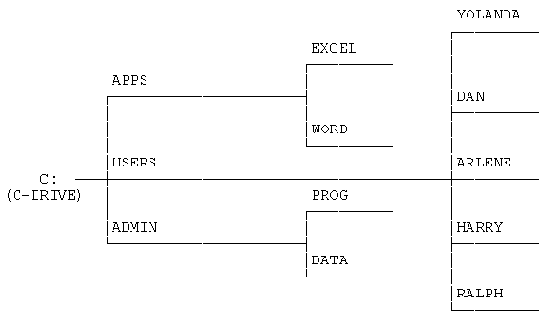
Резюмируя рекомендации предыдущих разделов, перечислим основные способы обеспечения безопасности данных на серверах LANtastic: организация индивидуальных счетов для пользователей сети; создание СПД для каждого пользователя или группы; установка времени доступа к серверам и регулярная смена паролей; удаление счета "*", позволяющего получить доступ в сеть без пароля; задание умеренных прав доступа и привилегий; разумная организация каталогов на дисках сервера.
Кроме того, существует еще ряд способов обеспечения безопасности данных: расположение серверов с конфиденциальной информацией в хорошо защищенных помещениях; защита от сбоев и отключения питания с помощью программы UPS и источника бесперебойного питания; парольная защита для управляющих каталогов, в которых хранятся счета пользователей и описания ресурсов серверов (обычно такие каталоги называются LANTASTI.NET). Для получения доступа к управляющему каталогу (например, для редактирования счетов) пользователь должен будет указать корректный пароль; использование режима удаленной загрузки, предотвращающее возможность использования рабочих станций при отключенном сервере; мониторинг серверов (см. одноименный раздел); просмотр контрольного журнала, в котором фиксируются попытки несанкционированного доступа к ресурсам сервера (см. раздел "Использование контрольных журналов").
Остаток главы посвящен рассмотрению вопросов мониторинга серверов и работы с Контрольным журналом. Подробные инструкции по использованию перечисленных в списке методов обеспечения безопасности вы можете найти в следующих главах.
Требуется ли установка пароля для каждого счета?
Требуется ли установка пароля для каждого счета?
Если обеспечение безопасности данных в сети не имеет для вашей организации существенного значения, вы можете разрешить доступ пользователей в сеть без пароля. Если же вопросы обеспечения конфиденциальности доступа к данным важны для вас, пароли нужно обязательно установить. Для обеспечения должного уровня безопасности данных пароли не следует записывать, кроме того, их следует регулярно менять.
В какое время суток пользователи
В какое время суток пользователи могут работать с ресурсами сервера?
Если вы не заинтересованы в использовании серверов после окончания рабочего дня, вы можете задать время доступа к серверам. Можно, к примеру, запретить какой бы то ни было доступ к серверам в выходные дни и по вечерам. Такое ограничение дает возможность работать с ресурсами серверов только в течение рабочего дня. Если же в вашей организации многосменная работа или, вы можете держать серверы включенными постоянно, не заботясь о том, что кто-либо будет иметь доступ к серверу в те часы, когда ему это не дозволено. Если вас не заботит ограничение времени доступа к серверам, вы можете не использовать эту возможность (т.е. разрешить доступ в любое время суток). При установке LANtastic программа INSTALL устанавливает круглосуточный доступ к серверам.
Вопросы для установки прав доступа
Вопросы для установки прав доступа
После того, как вы ответите на все приведенные в данном разделе вопросы, прочтите главу 6 (DOS) и 12 (Windows), где приведены подробные инструкции по реализации запланированных счетов.
Вопросы по установке ресурсов сервера
Вопросы по установке ресурсов сервера
Несмотря на то, что при инсталляции LANtastic автоматически создаются ресурсы для всех дисков сервера, может возникнуть потребность создания специальных ресурсов для отдельных пользователей или групп. Приведенные в этом разделе вопросы помогут вам понять, какие ресурсы нудно сделать разделяемыми и как организовать конфиденциальный доступ к ним. В разделе "Организация дисков сервера" приведена диаграмма, показывающая структуру ресурсов на диске. После того, как модель организации ресурсов будет определена, прочтите гл. 3 (DOS) и 13 (Windows), где даны рекомендации по организации каталогов на диске сервера.
Какие программы будут использоваться в сети?
Если разные пользователи будут работать с одними и теми же программами (например, текстовыми процессорами или электронными таблицами), целесообразно будет приобрести сетевые версии этих программ и установить их на сервер для совместного использования. Такой подход дает возможность нескольким пользователям работать с одной копией программы и, кроме того, избавит от излишних расходов на приобретение большого числа копий одинаковых программ. При установке прикладных программ в сети убедитесь, что их совместное использование не нарушает лицензионных соглашений.
Что читать дальше?
Что читать дальше?
В этой главе было рассказано об управлении счетами пользователей при работе в DOS. Следующая глава содержит информацию об управлении разделяемыми ресурсами серверов.
Доступ к ресурсам
Доступ к ресурсам
В списке Доступ к ресурсам содержатся суммарные Списки Прав Доступа к каждому ресурсу сервера, установленные для данного счета. Вы можете использовать этот список для проверки установок СПД для каждого ресурса. В командной строке наберите NET_MGR Enter; в меню выберите строку Управление групповыми счетами или Управление индивидуальными счетами и нажмите клавишу Enter. Укажите в списке нужный счет и нажмите Enter. Переместите указатель на строку Доступ к ресурсам и нажмите Enter. На экране появится диалоговое окно с суммарными (для всех пользователей счета) списками прав доступа к ресурсам сервера.
Доступ к счету из программы NET
Доступ к счету из программы NET
Программа NET обеспечивает пользователю возможность управления своим счетом. С помощью этой программы пользователь не сможет создать новый счет для себя или удалить свой счет, однако он может проверить состояние своего счета и установленные для него привилегии. Кроме того, можно изменить пароль или заблокировать счет (например, перед отъездом в командировку или отпуск).
Импорт счетов
Импорт счетов
В меню программы NET_MGR выберите команду Управление счетами и нажмите Enter. Выбрав Чтение из файла, нажмите Enter еще раз. Выберите один из трех возможных форматов записи счета в файл и нажмите клавишу Enter. Форматы файлов описаны в разделе "Форматы записи счетов". Укажите полное имя файла из которого вы хотите прочесть счет и нажмите Enter. Для возврата в DOS используйте клавишу Esc.
Группы СПД, а также персональные и групповые счета прочитаны с диска и помещены взамен ранее существовавших счетов.
Форматы записи счетов
Счета пользователей можно хранить на диске в трех различных текстовых форматах:
| Файл с ключевыми словами | Каждое поле счета выводится на отдельной строке, которой предшествует ключевое слово (между ключевым словом и полем следует двоеточие (:) и пробел). Раздел начинается с имени счета и продолжается до появления имени следующего счета. Поля в записи могут следовать в произвольном порядке. Строчные и прописные буквы не различаются. Для просмотра образца нажмите клавишу F1 в меню Преобразование формата. |
| Простой формат | Все поля имеют фиксированную длину, каждая запись начинается с новой строки. Для просмотра образца нажмите клавишу F1 в меню Преобразование формата. |
| Файл с разделителями | Поля разделяются запятыми и заключены в кавычки. Для просмотра образца нажмите клавишу F1 в меню Преобразование формата. |
Использование счетов удаленного сервера
Использование счетов удаленного сервера
LANtastic позволяет разместить все счета пользователей и группы СПД на одном из сетевых серверов. Такой подход позволяет значительно упростить процесс управления сетью за счет хранения всей информации о правах доступа, предоставленных пользователям, в одном месте.
При использовании такого режима хранения счетов будет разумно сделать резервные копии всех счетов и групп СПД и хранить их на другом сервере. Если при редактировании счетов произойдет какая-либоошибка, вы всегда сможете восстановить их из резервной копии. Выберите сервер(ы), на котором будут храниться счета пользователей и создайте на нем требуемые счета и СПД-группы. Перейдите к серверу, который будет использовать удаленные счета и наберите в командной строке NET_MGR Enter. Выберите в меню команду Стартовые параметры сервера и нажмите Enter. На экране появится запрос маршрута поиска файла SERVER.EXE (обычно это C:\LANTASTI). Нажмите клавишу Enter для подтверждения или укажите другой маршрут поиска файлаSERVER.EXE и после этого нажмите Enter. На экране появится окно установки стартовых параметров сервера. Укажите строку Безопасность и передача идентификатора и нажмите Enter. Нажмите клавишу Ins и введите имя удаленного сервера, на котором хранятся счета пользователей, после чего нажмите клавишу Enter. Введите номер сетевого адаптера, используемого для подключения к этому серверу, и нажмите Enter. Если в компьютере установлен единственный адаптер, он имеет номер 0. Если вы будете использовать удаленные счета на других серверах, повторите для них операции пп. 5-6.
Если имя локального сервера входит в список "серверов счетов", просматривается сначала локальный списоксчетов на предмет поиска в нем имени пользователя. Если имя не найдено в локальном списке счетов, поиск продолжается в списках доступных серверов до тех пор, пока счет не будет найден или не будут просмотрены все списки. Если же имя локального сервера отсутствует в списке "серверов счетов", поиск счета на этом сервере не производится. По окончании установки используйте клавишу Esc для возврата в DOS. Если программа SERVER загружена, будет выдан запрос о необходимости немедленного учета внесенных в счет изменений. Нажмите Enter для их непосредственного учета или Esc, если хотите отложить это до следующей загрузки системы.
Экспорт и импорт счетов
Экспорт и импорт счетов
LANtastic позволяет использовать для работы со счетами пользователей привычный вам текстовый редактор или программу управления базами данных. Простейшим способом использования этой возможности является создание одного или нескольких счетов с помощью программы NET_MGR и экспорт этих счетов в одном из поддерживаемых программой форматов (см. раздел "Форматы записи счетов"). После записи счетов в файл вы можете редактировать эти счета или копировать их в соответствии со своими потребностями. Кроме того, можно использовать одни и те же счета на разных серверах - это упрощает работу по созданию счетов пользователей для большой сети.
Экспорт счетов
Экспорт счетов
Создайте с помощью программы NET_MGR один или несколько счетов. Подробные инструкции по созданию счетов приведены в разделе "Создание счетов". В меню программы NET_MGR выберите команду Управление счетами и нажмите Enter. Выбрав Запись в файл, нажмите Enter еще раз. Выберите один из трех возможных форматов записи счета в файл и нажмите клавишу Enter. Форматы файлов описаны в разделе "Форматы записи счетов". Укажите полное имя файла для записи счетов и нажмите Enter. Для возврата в DOS используйте клавишу Esc.
Группы СПД, а также персональные и групповые счета записаны на диск и вы можете редактировать их с помощью той или иной программы.
Копирование счетов и групп СПД
Копирование счетов и групп СПД
После создания счета вы можете копировать его с одного сервера на другой для ускорения процесса создания счетов. Для копирования счетов на удаленный сервер вы должны сначала присоединить диск, используемый на этом сервере для хранения счетов. Описание работы с управляющими каталогами, в которых хранятся счета пользователей, приведено в главе 9.
Если на одном сервере создано несколько управляющих каталогов, счета можно копировать из одного каталога в другой. Такой подход позволяет сэкономить время, поскольку вместо создания новых счетов для каждого управляющего каталога вы просто копируете их и при необходимости редактируете.
Для копирования счета или СПД-группы нужно выполнить следующие действия: Если вы копируете счета на удаленный сервер, подключите диск сервера, на котором находится управляющей каталог. В командной строке наберите NET_MGR Enter; в меню выберите строку Управление групповыми счетами, Управление индивидуальными счетами или Управление группами и нажмите клавишу Enter. Для копирования счета или СПД-группы нажмите клавишу C. На экране появится диалоговое окно Копирование счета или Копирование СПД. Убедитесь, что имя, указанное в поле Из счета (группы), соответствует имени копируемого счета (группы).
Переместите указатель в поле Из счета (группы) и нажмите Enter;
Введите имя копируемого счета или группы и нажмите Enter.
При копировании индивидуальных или групповых счетов можно вместо имени задать шаблон (например, USER*) для копирования всех счетов, имена которых удовлетворяют шаблону.
Если вы хотите скопировать все персональные счета, введите в качестве имени символ *. Групповые счета и СПД-группы нужно копировать одновременно.
Введите имя для копии счета или группы СПД: переместите указатель в поле В счет (группу) и нажмите Enter; введите имя для копии счета или группы и нажмите Enter. Если в поле Из счета задан шаблон имен счетов в поле В счет автоматически устанавливается символ *.
Для того, чтобы поместить копируемый счет или группу в управляющий каталог, задайте имя этого каталога в поле Управляющий каталог: переместите указатель в поле Управляющий каталог и нажмите Enter; введите имя управляющего каталога и нажмите Enter.
Каталог, в который копируются счета или группы СПД, может находится на другом сервере. В этом случае для задания имени каталога можно использовать форму \\SERVER1\C-DRIVE\LANTASTI.NET. При таком способе указания имени управляющего каталога отпадает необходимость заблаговременного подключения к диску сервера, на который копируются счета или группы СПД (см. п. 1). Если каталог, в который вы хотите поместить копии, защищен паролем, введите этот пароль: переместите указатель в поле Пароль и нажмите Enter; введите пароль для доступа к управляющему каталогу сервера и нажмите клавишу Enter. Если вы хотите, чтобы копируемые счета или СПД-группы записывались вместо имеющихся счетов в случае совпадения их имен, задайте этот режим, отметив поле Заменять. Для установки режима замены, переместите указатель в это поле и с помощью клавиши Enter задайте нужный режим (Да/Нет). Нажмите клавишу F10 для того, чтобы начать копирование или Esc, в случае отказа. Для возврата в DOS используйте клавишу Esc.
Образцы счетов
Образцы счетов
Порядок размещения групповых счетов
Порядок размещения групповых счетов
Если вы еще не удалили созданный при инсталляции LANtastic счет "*", переместите указатель на строку с этим именем (это позволит оставить счет "*" по прежнему в конце списка). Порядок следования групповых счетов в списке имеет существенное значение, поскольку при поиске счета из списка выбирается первый шаблон, которому удовлетворяет введенное пользователем имя. Шаблон обеспечиваетдоступ в сеть пользователей с любым именем, следовательно счета, расположенные в списке после данного шаблона никогда не будут использоваться.
При вводе пользователем имени SALES-SERGEY LANtastic будет просматривать сначала список индивидуальных счетов и если там не будет найдено счета с таким именем, начнется поиск подходящего шаблона в списке групповых счетов. Из приведенного на рисунке списка будет выбран счетSALES-* и, если пользователь введет заданный для этого счета пароль, он получитдоступ к серверу с установленными для данного счета правами.
Проверка состояния счета
Проверка состояния счета
В командной строке наберите NET Enter. На экран будет выведено меню программы NET.
Размещение счета в группе СПД
Размещение счета в группе СПД
После создания счета вы можете поместить его в счет группы СПД. Такой способ позволяет обладателям персональных или групповых счетов получить все права доступа к ресурсам сервера, установленные для СПД-группы (подробная информация о Списках Прав Доступа содержится в главе 5). В командной строке наберите NET_MGR Enter Выберите в меню команду Управление индивидуальными счетами или Управление групповыми счетами и нажмите клавишу Enter. Если вы впервые создаете группу СПД, прочтите раздел "Создание СПД-групп". Выберите в списке нужный счет и нажмите Enter. Выберите строку Группы СПД и нажмите Enter. После этого на экране появится одноименное окно со списком всех СПД-групп, в которые включен данный счет. Нажмите клавишу Ins. На экране появится список существующих групп СПД. Выберите в списке нужную группу и нажмите клавишу Enter. Если вы хотите добавить в список новую группу, нажмите клавишу Ins и в ответ на запрос задайте ее имя и описание (комментарий). Выберите из списка все группы, в которые вы намерены включить счет, нажимая Enter всякий раз после установки указателя на строку с именем нужной группы. Для возврата в DOS используйте клавишу Esc.
Редактирование счета
Редактирование счета
После создания счета вы можете изменить пароль, права доступа и даже имя пользователя этого счета. Для редактирования счета нужно выполнить следующие действия: В командной строке наберите NET_MGR Enter; в меню выберите строку Управление групповыми счетами или Управление индивидуальными счетами и нажмите клавишу Enter. Укажите в списке нужный счет и нажмите Enter. Переместите указатель на изменяемое поле и нажмите Enter: Для изменения имени пользователя или описания счета выберите соответствующее поле и нажмите клавишу Enter. В появившемся на экране поле ввода наберите новое имя счета или комментарий и нажмите Enter. Для включения счета в группу СПД переместите указатель на строку СПД-группы и нажмите Enter. На экран будет выведено окно со списком всех групп СПД, в которые включен редактируемый счет. Нажмите клавишу Ins и, выбрав в списке нужную группу, нажмите Enter. Для отмены окончания срока действия счета или пароля переместите указатель на соответствующую строку и нажмите Enter, а после этого - Del. Для изменения установленной ранее даты следуйте выводимым на экран инструкциям. Для смены пароля укажите одноименную строку и нажмите Enter. После этого введите новый пароль и нажмите Enter еще раз. Если вы хотите изменить режим редактирования счета, выберите одноименную строку и нажмите клавишу Enter для установки требуемого состояния. Чтобы установить число одновременных подключений к серверу на основе данного счета, укажите в окне строку Число подключений и нажмите Enter. После ввода нужного значения нажмите Enter еще раз. Если нужно изменить установленные для счета привилегии, выберите строку Привилегии и нажмите соответствующие изменяемым привилегия клавиши. Для задания времени доступа к серверу выберите строку Часы работы и нажмите Enter и установите время доступа в соответствии с рекомендациями раздела "Установка времени доступа к серверу". Для возврата в DOS используйте клавишу Esc.
Выберите тип счета, который
Рисунок 6 - 1
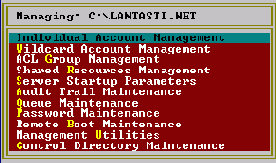
Выберите тип счета, который вы хотите создать. Определения индивидуальных и групповых счетов приведены в главе 5. Для создания персонального счета выберите команду Управление индивидуальными счетами. После нажатия клавиши Enter на экране появится окно Индивидуальные счета. Чтобы создать счет для группы пользователей, выберите команды Управление групповыми счетами и нажмите клавишу Enter, после чего на экране появится окно Групповые счета. Установите указатель на имя того счета, перед которым вы хотите поместить новый счет. Порядок следования счетов в списке имеет существенное значение, поскольку при поиске счета для введенного пользователем имени из списка выбирается первый шаблон, которому удовлетворяет имя пользователя. Подробные инструкции по размещению шаблонов в списке приведены в следующем разделе. Нажмите клавишу Ins, введите имя для нового счета и нажмите Enter. При необходимости наберите пароль и нажмите клавишу Enter. Если вы не зададите пароль для счета, пользователь все же будет получать запрос на ввод пароля, но набранный пароль не будет использоваться (его можно не вводить). Будьте внимательны при ввода пароля - задав его вы будете лишены возможности проверить его (или изменить не введя текущего пароля).
Пользователь может сменить установленный для него пароль с помощью команды Управление счетами в меню программы NET.
Если нужно, введите описание (комментарий) для счета, закончив ввод нажатием клавиши Enter. Например, для счета MKGT-* можно задать комментарий "Счет для сотрудников отдела маркетинга". В поле Число подключений наберите число, которое задает максимальное количество подключений к серверу на основе данного счета и нажмите Enter. Для групповых счетов Число подключений должно быть не меньше числа пользователей в группе; для индивидуальных счетов отличное от 1 значение позволяет пользователю подключиться к серверу с нескольких рабочих станций одновременно. Для возврата в DOS используйте клавишу Esc. Если программа Server в данный момент загружена, перед выходом в DOS будет выдан запрос на учет внесенных изменений.
в списке перед счетом
Рисунок 6 - 2
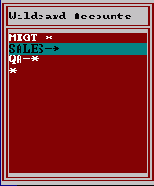
Если шаблон "*" будет расположен в списке перед счетом SALES-*, пользователь будет подключен к серверу по общедоступному счету (*), а SALES-* никогда не будет использоваться. Точно так же, если перед счетом SALES-* поместить S*, все пользователи с именами на букву S будут входить всеть по этому счету.
Для размещения группового счета в нужной позиции списка установите указатель на имя счета, перед которым вы хотите расположить новый счет. Если же вы хотите поместить создаваемый счет в последнюю строку списка, установите указатель на свободную строку под списком прежде, чем начать создание нового счета.
в колонке Имя ресурса
Рисунок 6 - 3

в колонке Имя ресурса перечислены имена всех ресурсов сервера; в колонке СПД указаны все установленные для какого-либо из пользователей права доступа к ресурсу; в колонке Счета перечислены суммарные права доступа к ресурсу по индивидуальным счетам, входящим в данную группу СПД; в колонке Группы перечислены суммарные права доступа к ресурсу по групповым счетам, входящим в эту группу СПД; Для возврата в DOS используйте клавишу Esc.
Приведенный ниже пример счета
Рисунок 6 - 4
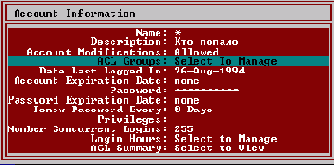
Приведенный ниже пример счета автоматически создается при инсталляции LANtastic для доступа в сеть пользователей с произвольным именем (шаблон *). Как вы видите, для таких счетов не задается срок действия счета и пароль. По умолчанию пользователи счета * получают привилегию S (системныйдиспетчер).
Второй пример содержит типичный счет пользователя сети. Поле Описание
содержит информацию, которая может быть полезна администратору при управлении сетью после ее инсталляции. Этот счет постоянный, для него не установлен срок действия. Дата смены пароля для этого счета задана, также как срок действия пароля. В данном примере пользователь счета должен менять пароль каждые 30 дней. Регулярная смена пароля позволяет избежать несанкционированного доступа в сеть по устаревшим паролям.
Рисунок 6 - 5
Рисунок 6 - 5
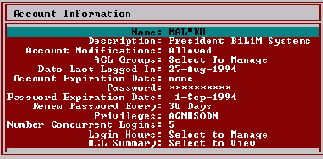
Приведенный ниже образец установки
Рисунок 6 - 6
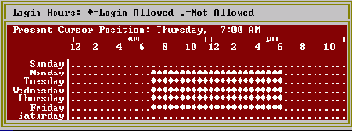
Приведенный ниже образец установки времени доступа к серверу, позволяет работать с ресурсами сервера ежедневно с7:00 до 18:00, за исключением выходных дней, когда доступ к серверу закрыт. Инструкции по установке времени доступа к серверам приведены выше в разделе "Установка времени доступа к серверу".
В качестве следующего примера используется счет администратора сети. Администратору следует предоставлять достаточно широкие привилегии, поскольку он должен будет удалять старые сообщения из почтовых очередей, управлять очередями принтеров и выполнять еще целый ряд действий по управлению сетью.
что для приведенного на
Рисунок 6 - 7
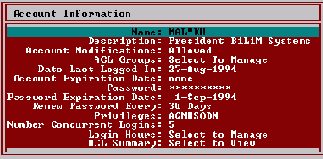
Отметим, что для приведенного на рисунке 6-7 счета установлены все доступные привилегии и возможность организации 10 одновременных соединений с сервером на основании одного счета. Такие привилегии позволяют пользователю этого счета (администратору сети) иметь доступ ко всем дискам и принтерам сервера, управлять принтерными и почтовыми очередями, работать с контрольным журналом и выполнять функции системного диспетчера (например, удаленную перезагрузку серверов или отключение их от сети). Десять одновременных подключений дают администратору возможность доступа к серверу с десяти различных компьютеров. Это может быть полезно в тех случаях, когда администратор должен внести изменения в конфигурацию сервера, находясь вдали от этого сервера или своей рабочей станции.
Выберите команду Управление счетом
Рисунок 6 - 8
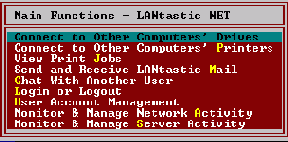
Выберите команду Управление счетом пользователя и нажмите клавишу Enter. Выберите в списке нужный сервер и нажмите клавишу Enter.
Переместите указатель на строку
Рисунок 6 - 9
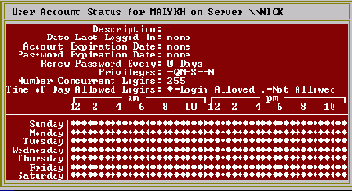
Переместите указатель на строку Показать состояние счета и нажмите Enter.
В окне Состояние счета вы можете видеть:
имя пользователя; имя счета, использованного для входа в сеть; описание счета; дату последнего доступа в сеть; дату окончания действия счета (если она задана); дату окончания действия пароля (если она задана); период смены пароля; предоставленные вам привилегии (если они есть); число одновременных подключений к серверу по этому счету; время доступа к серверу для каждого дня недели.
Счета пользователей
Создание счетов
Порядок размещения групповых счетов
Размещение счета в группе СПД
Установка привилегий для счета
Запрет использования счета
Установка срока действия счета
Установка даты смены пароля
Установка времени доступа к серверу
Возможность редактирования счета
Доступ к ресурсам
Редактирование счета
Экспорт и импорт счетов
Создание группы СПД
Копирование счетов и групп СПД
Использование счетов удаленного сервера
Образцы счетов
Доступ к счету из программы NET
Что читать дальше?
В этой главе рассказано об установке счетов пользователей сети LANtastic при работе в DOS. Если вам потребуется помощь в решении вопроса о том, какие возможности LANtastic следует использовать,прочтите еще раз главу 5.
Смена пароля
Смена пароля
В командной строке наберите NET Enter. Выберите в меню команду Управление счетом пользователя и нажмите клавишу Enter. Выберите в списке нужный сервер и нажмите клавишу Enter. Переместите указатель на строку Смена пароля, нажмите клавишу Enter и введите текущий пароль. Наберите новый пароль, нажмите клавишу Enter, наберите пароль повторно для подтверждения и нажмите Enter еще раз. По окончании используйте клавишу Esc для возврата в DOS.
Создание группы СПД
Создание группы СПД
В командной строке наберите NET_MGR Enter; в меню выберите строку Управление группами или и нажмите клавишу Enter. На экран будет выведен список всех существующих на данном сервере групп СПД. Нажмите клавишу Ins и введите имя для создаваемой группы, после чего нажмите клавишу Enter. Введите описание группы (до 32 символов) и нажмите Enter. Включите в группу желаемые групповые и персональные счета: выберите группу СПД и нажмите Enter; нажмите клавишу Ins, после чего на экран будет выведен список индивидуальных и групповых счетов; выберите в списке счет и нажмите Enter; повторите эту операцию для каждого включаемого в группу счета. Для возврата в DOS используйте клавишу Esc.
Создание счетов
Создание счетов

В командной строке DOS наберите NET_MGR Enter, после чего на экране появиться меню программы NET_MGR.
Установка даты смены пароля
Установка даты смены пароля
Для повышения уровня безопасности данных в вашей сети установите для пользователей режим регулярной смены паролей. Такой подход позволит избежать несанкционированного использования чужих счетов или доступа в сеть по групповым счетам с устаревшими паролями. Для установки режима замены паролей нудно установить дату окончания действия пароля для каждого индивидуального и группового счета и период обновления паролей. Для установки даты обновления пароля: В командной строке наберите NET_MGR Enter; в меню выберите строку Управление групповыми счетами или Управление индивидуальными счетами и нажмите клавишу Enter. Укажите в списке нужный счет и нажмите Enter. Переместите указатель на строку Дата смены пароля и нажмите Enter. Для установки срока действия счета следуйте выводимым на экран инструкциям. Для возврата в DOS используйте клавишу Esc.
Дата смены пароля установлена. Обладатель индивидуального счета должен будет сам задать новый пароль в день истечения полномочий прежнего. Для группового счета пароль задается с помощью программы NET_MGR. Чтобы задать период замены пароля, выполните следующие действия: В окне Информация о счете установите указатель на строку Период смены пароля и нажмите клавишу Enter. Задайте число дней, по истечение которого пароль для этого счета должен быть заменен (от 0 до 255 дней) и нажмите Enter. Для возврата в DOS используйте клавишу Esc.
Когда наступит установленный день смены пароля и последний будет заменен, LANtastic автоматически установит дату замены следующего пароля, отсчитав к текущей даты количество дней, в течение которых будет действовать введенный пароль. Например, если вы установили срок действия пароля равным одной неделе, дата установки нового пароля будет всякий раз автоматически устанавливаться через семь дней после истечения полномочий предыдущего пароля.
При входе в сеть в день окончания полномочий пароля пользователь получает предупреждение о необходимости его замены. Если пароль не был сменен вовремя, его обязательно придется сменить при следующем подключении к серверу (введя сначала старый пароль), в противном случае пользоваться счетом будет невозможно.
Установка привилегий для счета
Установка привилегий для счета
Вы можете предоставить специальные привилегии для обладателей индивидуальных или групповых счетов. К числу таких привилегий относятся возможность управления почтовыми и принтерными очередями, работа с Контрольным журналом, удаленное отключение или перезагрузка серверов. Все предоставляемые пользователям привилегии подробно описаны в главе 5. Предоставление пользователям привилегий не является обязательным. Если пользователь имеет корректный счет для доступа к серверу, он сможет работать с сетевыми дисками и принтерами без каких-либо специальных привилегий.
Чтобы установить привилегии для группового или индивидуального счета, выполните следующие операции: В командной строке наберите NET_MGR Enter, в меню выберите строку Управление индивидуальными счетами или Управление групповыми счетами и нажмите Enter. Выберите в списке счет, для которого вы хотите установить привилегии и нажмите клавишу Enter. Установите указатель на строку Привилегии и нажмите буквы соответствующие устанавливаемым или исключаемым привилегиям (A, Q, M, U, S, O, D, N). Подробное описание всех возможных привилегий приведено в главе 5. После установки привилегий используйте клавишу Esc для возврата в DOS.
Установка срока действия счета
Установка срока действия счета
Установка срока действия счета позволяет организовать в сети временные счета для гостей и временных сотрудников. В командной строке наберите NET_MGR Enter; в меню выберите строку Управление групповыми счетами или Управление индивидуальными счетами и нажмите клавишу Enter. Укажите в списке нужный счет и нажмите Enter. Выберите строку Число подключений и нажмите Enter. Для установки срока действия счета следуйте появляющимся на экране инструкциям. Для возврата в DOS используйте клавишу Esc.
Установка времени доступа к серверу
Установка времени доступа к серверу
LANtastic позволяет задать независимо на каждый день недели промежуток времени, в течение которого будет возможен доступ к серверу. Эта мера позволяет предотвратить несанкционированный доступ к серверам в нерабочее время. Временные ограничения доступа к серверу также очень полезны при использовании сети в учебных заведениях; правильная организация счетов и установка времени доступа к серверу даст студентам возможность работы в сети только в установленные расписанием занятий часы. Для установки времени доступа к серверу: В командной строке наберите NET_MGR Enter; в меню выберите строку Управление групповыми счетами или Управление индивидуальными счетами и нажмите клавишу Enter. Укажите в списке нужный счет и нажмите Enter. Переместите указатель на строку Время доступа и нажмите Enter. Установите указатель на нужный получасовой блок и задайте режим доступа для соответствующего этому блоку времени. Чтобы разрешить доступ, нажмите клавишу B>Ins, для запрета - Del. Установку режима доступа можно упростить, отмечая блоки и устанавливая режим для целого блока. Для того, чтобы выделить блок, переместите указатель в один из углов предполагаемого блока и нажмите клавишу B. После этого переместите указатель в противоположный (по диагонали) угол с помощью клавиш управления курсором. Нажав клавишу Ins, вы разрешите доступ к серверу на протяжении всего выделенного блока интервалов времени; Del запрещает доступ для всего блока. Для возврата в DOS используйте клавишу Esc. Если программа SERVER загружена, будет выдан запрос о необходимости немедленного учета внесенных в счет изменений. Нажмите Enter для их непосредственного учета или Esc, если хотите отложить это до следующей загрузки системы.
Вход в сеть с другим именем
Вход в сеть с другим именем
LANtastic позволяет подключиться к серверу с другим именем без необходимости отключения от серверов, подключенных с прежним именем. Такой режим позволяет переключиться на использование другого счета в случае необходимости выполнения тех или иных специальных операций. В командной строке наберите NET Enter. Выберите в меню команду Управление счетом пользователя и нажмите клавишу Enter. Выберите в списке нужный сервер и нажмите клавишу Enter. Переместите указатель на строку Войти в сеть с другим именем, нажмите Enter, после этого введите пароль и повторно нажмите клавишу Enter. Введите пароль и нажмите клавишу Enter. При появлении запроса на корректировку часов вашего компьютера по часам сервера задайте приемлемый ответ и нажмите клавишу Enter. Для возврата в DOS используйте клавишу Esc.
Возможность редактирования счета
Возможность редактирования счета
Опция Изменение счета позволяет разрешить или запретить изменение счета самим пользователем (или членом группы) с помощью программы NET. Если редактирование счета запрещено пользователям, они несмогут внести в этот счет какие-либо изменения. Для установки режима доступа пользователей к счету выполните следующие операции: В командной строке наберите NET_MGR Enter; в меню выберите строку Управление групповыми счетами или Управление индивидуальными счетами и нажмите клавишу Enter. Укажите в списке нужный счет и нажмите Enter. Переместите указатель на строку Изменение счета и нажмите Enter для изменения режима. Для возврата в DOS используйте клавишу Esc.
Запрет использования счета
Запрет использования счета
Можно запретить использование того или иного счета (как группового, так и персонального) с помощью программы NET_MGR. Пользователь может и сам заблокировать свой счет в соответствии с инструкциями раздела "Блокировка собственного счета", если установлен режим Изменение счета. В командной строке наберите NET_MGR Enter; в меню выберите строку Управление групповыми счетами или Управление индивидуальными счетами и нажмите клавишу Enter. Укажите в списке нужный счет и нажмите Enter. Переместите указатель на строку Число подключений и нажмите Enter. Для того, чтобы запретить использование данного счета, установите нулевое значение для числа подключений. Для возврата в DOS используйте клавишу Esc. Если программа SERVER загружена, будет выдан запрос о необходимости немедленного учета внесенных в счет изменений. Нажмите Enter для их непосредственного учета или Esc, если хотите отложить это до следующей загрузки системы.
Если потребуется снова разрешить использование заблокированного счета, установите ненулевое значение Числа подключений.
Запрет использования счета
Запрет использования счета
LANtastic позволяет пользователю самостоятельно запретить использование своего персонального счета. Для возобновления работы с заблокированным счетом потребуется установить ненулевое значение Числа подключений с помощью программы NET_MGR, как это описано в разделе "Запрет использования счета". Если для персонального счета задано Число подключений, большее 1, для блокировки такого счета потребуется использовать программу NET_MGR. Пользователь группового счета не может заблокировать свой счет. В командной строке наберите NET Enter. Выберите в меню команду Управление счетом пользователя и нажмите клавишу Enter. Выберите в списке сервер, для доступа к которому используется блокируемый счет и нажмите Enter. Переместите указатель на строку Заблокировать счет, нажмите Enter, после этого введите пароль и повторно нажмите клавишу Enter. Введите пароль и нажмите клавишу Enter. Для возврата в DOS используйте клавишу Esc.
После блокировки счета его нельзя будет использовать для получения доступа в сеть.
Что читать дальше?
Что читать дальше?
Сейчас, когда вы научились создавать ресурсы, вы можете перейти к чтению следующей главы, где описана установка стартовых параметров сервера.
Диски CD-ROM
Диски CD-ROM
Для использования компакт-дисков (CD-ROM) требуется использовать дополнительные программы (например MSCDEX, фирмы Microsoft). Установите программы для работы с дисками CD-ROM в соответствии с описанием программ и используемого вами устройства. Загрузите драйвер CD-ROM после программы REDIR и до загрузки программы SERVER. Лучше всего будет включить команду загрузки драйвера в файл STARTNET.BAT: REDIR SERVER1 MSCDEX.EXE /D:MSCD004 /L:D SERVER Установите компакт-диск в качестве разделяемого ресурса сервера в соответствии с рекомендациями предыдущего раздела.
Диски NetWare
Диски NetWare
Если вы решили не использовать в сети поддержку протокола NCP, вы можете организовать доступ к дискам NetWare за счет установки двух сетевых адаптеров на сервере LANtastic. Один из адаптеров подключается к сети NetWare, а другой - к сети LANtastic. Преимущество такого решения заключается в том, что вы сможете одновременно использовать NetWare и LANtastic, к недостаткам следует отнести необходимость установки в компьютере двух сетевых адаптеров и отсутствие блокировки файлов и записей на диске NetWare.
Диски WORM
Диски WORM
Для работы с дисками WORM, вы должны включить соответствующие команды в файл CONFIG.SYS. После этого установите диск WORM в качестве разделяемого ресурса. После этого пользователи LANtastic смогут работать с WORM-дисками.
Файлы установки параметров и сброса принтера
Файлы установки параметров и сброса принтера
Файлы установки параметров и сброса принтера предназначены для установки специфических режимов использования принтера перед началом печати файла и восстановления стандартного режима по окончании печати документа. Эти файлы содержат управляющие символы или их коды подобно строкам инициализации, описанным в предыдущем разделе. Однако длина управляющих последовательностей в файлах не ограничена 64 символами как для строк инициализации.
Если вы еще не организовали принтерных ресурсов, сделайте это в соответствии с рекомендациями раздела "Создание принтерного ресурса".
Для использования файлов установки параметров и сброса принтера выполните следующие операции: С помощью текстового редактора создайте файлы для управления принтером. В эти файлы можно включать только управляющие символы, приемлемые для вашего принтера. Подробное описание работы с управляющими символами вы можете найти в описании принтера. В командной строке DOS наберите NET_MGR Enter. Выберите в меню команду Управление ресурсами и нажмите клавишу Enter. Выберите в списке нужный принтерный ресурс и нажмите Enter еще раз. Выберите в списке нужный принтерный ресурс и нажмите Enter. Активизируйте команду Редактирование строки инициализации и нажмите клавишу Enter. Установите опции Файл установки и Файл сброса: выберите Файл установки и нажмите Enter; наберите полное имя созданного на этапе 1 файла и нажмите Enter; выберите Файл сброса и нажмите Enter; наберите полное имя созданного на этапе 1 файла и нажмите Enter; Для возврата в диалоговое окно установки параметров используйте клавишу Esc. Если этот ресурс будет использоваться с Удаленным Сервером Печати, вы должны указать в именах файлов полный маршрут доступа к этим файлам из сети (например, \C-DRIVE\SETUP.TXT взамен C:\SETUP.TXT Установите значения параметров Задержка инициализации и Задержка сброса: переместите указатель на строку Задержка инициализации и нажмите Enter; задайте величину задержки между передачей принтеру файла инициализации и началом печати документа (0-3600 секунд) и нажмите Enter; установка задержки полезна в тех случаях, когда инициализация требует некоторого времени; переместите указатель на строку Задержка сброса и нажмите Enter; задайте величину задержки между окончанием печати документа и передачей принтеру файла сброса (0-3600 секунд) и нажмите Enter. Для возврата в DOS используйте клавишу Esc.
в сети LANtastic ресурсов сервера
HPFS-диски OS/2
Для использования в сети LANtastic ресурсов сервера OS/2, выполните инструкции по запуску LANtastic на виртуальной DOS-машине в OS/2, приведенные в главе 3 и установите диск OS/2 в качестве разделяемого ресурса сети LANtastic.
Использование строк инициализации принтера
Использование строк инициализации принтера
Строка инициализации принтера посылается программой буферизации печати перед передачей принтеру нового задания и позволяет организовать несколько различных ресурсов для одного принтера. С помощью строк инициализации вы можете задать для каждого ресурса свой режим печати (например, плотную печать или печать поперек листа).
Строка инициализации принтера представляет собой набор символов, управляющих работой принтера и передается на принтер перед выполнением каждого нового задания. Для создания корректной строки инициализации принтера в соответствии с вашими запросами смотрите описание используемого принтера. Если вы используете строки инициализации принтера, вы не должны использовать одновременно файлы инициализации или установки параметров принтера, описанные в следующем разделе. В командной строке DOS наберите NET_MGR Enter. Выберите в меню команду Управление ресурсами и нажмите клавишу Enter. Выберите в списке нужный принтерный ресурс и нажмите Enter. Активизируйте команду Редактирование строки инициализации и нажмите клавишу Enter. Выберите Строку инициализации и нажмите клавишу Enter. На экран будет выведено диалоговое окно, в котором показаны текущие значения управляющих кодов (в виде символов и шестнадцатиричных значений). Нажмите клавишу Ins для ввода нового значения. При задании управляющих кодов вы можете использовать символы или двухзначные шестнадцатиричные коды. Максимальный размер строки инициализации - 64 символа. По окончании ввода управляющих кодов нажмите клавишу Esc для прекращения ввод и Enter для сохранения результата. Для возврата в окно установки параметров ресурса используйте клавишу Esc. В поле Задержка инициализации укажите интервал (в секундах) между передачей принтеру строки инициализации и началом печати файла. Значение этой задержки должно лежать в диапазоне от 0 до 3600 секунд. Задержка полезна в тех случаях, когда принтеру требуется некоторое время на выполнение инициализации. Конкретное значение задержки зависит от используемого принтера. Для возврата в DOS используйте клавишу Esc.
Копирование ресурсов
Копирование ресурсов
Создав ресурс на сервере LANtastic вы можете скопировать этот ресурс на другой сервер или в другой управляющий каталог на том же сервере. В управляющем каталоге LANtastic хранится информация о пользователях, ресурсах сервера и параметрах работы программ ОС LANtastic. Подробная информация об управляющих каталогах содержится в главе 9. В командной строке DOS наберите NET_MGR Enter. Выберите в меню команду Управление ресурсами и нажмите клавишу Enter. Если вы намерены скопировать единственный ресурс, отметьте его и нажмите клавишу С. Для копирования нескольких ресурсов одновременно просто нажмите клавишу С. Установите значения полей диалогового окна Копирование ресурсов.
Имя ресурса, на который был установлен указатель диалогового окна, появляется в поле Из ресурса. Если вы не намерены одновременно копировать другие ресурсы, оставьте это поле неизменным. В противном случае, укажите имя копируемого ресурса.
Вы можете использовать шаблоны для задания имен копируемых ресурсов. Например *, для копирования всех ресурсов сервера или @* - для копирования всех ресурсов, не связанных с дисками. Если копируется несколько ресурсов, в поле В ресурс автоматически переносится значение поля Из ресурса.
Если вы копируете единственный ресурс, задайте имя для копии в поле В ресурс.
Задайте управляющий каталог, в который вы намерены скопировать ресурс. Этот каталог может находиться на другом сервере. Дополнительная информация о работе с управляющими каталогами содержится в главе 9.
Если доступ к каталогу, в который вы хотите скопировать ресурс, защищен паролем, введите пароль и нажмите клавишу Enter.
Если вы хотите, чтобы копируемые ресурсы были записаны взамен существующих на сервере в случае совпадения имен, переместите указатель в поле Переписать и нажмите Enter для установки режима замены существующих на сервере ресурсов. Если переписывать существующие ресурсы не нужно, не меняйте значение поля Переписать.
Нажмите клавишу F10 для копирования ресурсов или Esc в случае отказа от копирования.
Образец ресурса для параллельного принтера
Образец ресурса для параллельного принтера
В этом разделе продемонстрирована возможность создания различных ресурсов для реализации разных режимов печати из числа поддерживаемых принтером. Приведенные примеры ресурсов рассчитаны на использование принтера Hewlett-Packard Laser Jet III. Если вы работаете с принтером другого типа, прочтите его описание, где должна быть приведена информация об управляющих кодах для вашего принтера.
Организация разделяемого диска или каталога
Организация разделяемого диска или каталога
В командной строке DOS наберите NET_MGR Enter. На экране появится меню программы NET_MGR. Выберите в меню команду Управление ресурсами и нажмите Enter, после чего на экране появится окно, подобное приведенному на рисунке.
Параметры последовательного принтера
Параметры последовательного принтера
В этом разделе содержится информация о всех полях диалогового окна установки параметров последовательного принтера. Для каждого параметра указано название (слева), принятое по умолчанию значение в квадратных скобках ([ ]), диапазон допустимых значений параметра (курсив) и краткое описание.
| Доступ к порту | [Аппаратный] Аппаратный, INT 14. Задает способ обмена данными с последовательным портом. Используйте аппаратный обмен, если какая-либо из ваших программ не требует использования прерывания INT 14. При использовании INT 14 появляются меньшие значения скорости передачи и невозможен режим контроля четности Mark. |
| Скорость передачи | [9600] 110-115200 бит в секунду. Позволяет установить скорость передачи данных в принтер через последовательный порт сервера. |
| Длина слова | [8] 7, 8. Позволяет задать использование семи- или восьмибитовых слов при обмене данными с принтером. Данные на принтер передаются группами, называемыми словом. Большинство последовательных принтеров используют восьмибитные слова. |
| Число стоп-бит | [1] 1, 2. Добавлять 1 или 2 бита в конце каждого слова данных. |
| Четность | [None] None, Odd, Even, Mark. Режим передачи бита четности после битов данных, соответствующих одному символу. Контроль четности позволяет избавиться от ошибок при передаче данных через последовательный порт. Реальное значение бита четности зависит от выбранного способа контроля четности при передаче данных. Значение None означает, что контроль четности не выполняется и бит четности не передается. При использовании режима Even значение бита четности устанавливается таким, что передаваемое слово становится четным, при режиме Odd - нечетным. В режиме Mark бит четности всегда установлен. Этот способ часто используется при передаче семибитовых слов устройству, которое требует восьмибитового слова. |
| Управление потоком | [Аппаратное] Нет, Аппаратное, Xon/Xoff. Позволяет задать способ аппаратного или программного управления потоком данных между компьютером и принтером. Большинство последовательных устройств используют аппаратный метод управления потоками данных. Программное управление потоком осуществляется за счет передачи через последовательный порт специальных сигналов XON и XOFF, позволяющих определить готовность принтера к приему данных. Если вы зададите режим Нет, управления потоком данных не будет. В этом случае при передаче данных со скоростью, превышающей возможности принтера, данные будут теряться. |
Параметры принтеров
Параметры принтеров
Для каждого из перечисленных ниже параметров указано название параметра (слева), принятое по умолчанию значение в квадратных скобках ([ ]), диапазон допустимых значений параметра (курсив) и краткое описание.
| Описание | Позволяет кратко описать разделяемый ресурс. Длина описания может достигать 64 символов. |
| Устройство вывода | [LPT1] LPT1, LPT2, LPT3, LPT4, COM1, COM2, COM3, COM4, НЕТ. Позволяет указать параллельный или последовательный порт, к которому подключен принтер. |
| Уведомления | [Запрещены] Запрещены, Разрешены. Когда передача уведомлений разрешена, пользователи, имеющие привилегию O (оператор печати), будут получать сообщения о событиях, требующих вмешательства оператора в работу принтера (например, отсутствие бумаги). |
| Задержка уведомления | [0] 0-3600. Задержка перед уведомлением (в секундах). Для того, чтобы значение параметра использовалось, должен быть разрешен режим подачи уведомлений. |
| Заголовок страницы | [Есть] Есть, Нет. Включать или не включать заголовок в начале каждой страницы. |
| Перевод страниц | [Запрещен] Запрещен, Разрешен. Если перевод страниц разрешен, в конце каждого задания посылается сигнал перевода страницы. Это позволяет избежать печати первой страницы документа на последней странице предыдущего документа. При использовании файлов установки и сброса параметров принтера, сигнал перевода страницы посылается до этих файлов. |
| Печать до окончания буферизации | [Запрещена] Запрещена, Разрешена. Позволяет начать передачу данных принтеру до окончания процесса буферизации файла. Такой режим особенно удобен при печати больших документов, когда процесс буферизации может занимать достаточно много времени. |
| Задержка при буферизации | [Запрещена] Запрещена, 0-3600 секунд. Если разрешена печать до окончания буферизации, этот параметр позволяет задать время, в течение которого принтер может простаивать, пока сервер не сочтет, что печать завершена. Рекомендации по установке значения этого параметра приведены в главе 10. |
| Строк на странице | [Выключен] Выключен, 0-255. Количество строк, после которого автоматически посылается сигнал перевода страницы. Принятое по умолчанию значение (0) выключает режим автоматического перевода страниц. Автоматический перевод страниц полезен только при печати неформатированных ASCII-файлов. Не включайте этот режим, если вы намерены печатать графические или другие бинарные файлы (например, PostScript). |
| Размер табуляции | [0] 0-255. Задает число пробелов, вставляемых вместо символа табуляции при печати файла. Такая возможность полезна при работе с принтерами, не поддерживающими режим табуляции. Не включайте этот режим, если вы намерены печатать графические или другие бинарные файлы (например, PostScript). |
| Ширина бумаги | [0] 0-255. Устанавливает ширину листа для печати заголовков. Обычно используются значения ширины 80 или 132 (символов в строке). Если вы используете бумагу стандартных форматов, вам не потребуется устанавливать это значение. |
| Символов в секунду | [0] 0-32767 символов в секунду. Задает скорость, с которой программа буферизации печати будет пытаться передавать данные на принтер. Если сервер решает одновременно другие сетевые задачи, он будет предоставлять более высокий приоритет процессам обмена данными с принтером для обеспечения заданного значения скорости передачи данных. Если установленное значение скорости превышает предельное значение для принтера или компьютера, передача данных будет происходить с максимальной возможной скоростью. |
| Редактирование строки установки параметров | Позволяет редактировать строки инициализации принтера, которые программа буферизации печати посылает перед началом выполнения каждого нового принтерного задания. Если вы задаете строку инициализации, вы не должны использовать одновременно с этим файлы инициализации или установки параметров принтера. Если вы намерены использовать строки инициализации или файлы установки параметров принтера, будет полезно рассмотреть примеры принтерных ресурсов в конце этой главы. |
Рекомендации по использованию строк инициализации принтера вы можете найти в разделе "Использование строк инициализации".
Ресурс для плотной печати
Пример 1 - Ресурс для плотной печати
Как видно из приведенного рисунка, ресурс использует строку инициализации для перевода принтера в режим плотной печати (132 символа в строке). Подробная информация о работе со строками инициализации приведена в разделе "Использование строк инициализации принтера".
Ресурс PostScript-принтера
Пример 2 - Ресурс PostScript-принтера
Пример установки последовательного принтера
Пример установки последовательного принтера
Приведенный на рисунке пример окна установки параметров последовательного устройства вывода создан для плоттера 7470. При необходимости создания более сложного ресурса, вы можете использовать рекомендации предшествующих разделов для задания параметров инициализации принтера или плоттера.
Ресурсы серверов
Создание разделяемых дисковых ресурсов
Установка СПД для ресурсов сервера
Установка безопасности данных на уровне файлов
Создание принтерного ресурса
Установка глобальных ресурсов
Создание почтового ресурса
Создание клавиатурных и экранных ресурсов
Создание буферизованного ресурса клавиатуры
Создание ресурсов для нестандартных дисков
Копирование ресурсов
Образец ресурса для параллельного принтера
Пример установки последовательного принтера
Что читать дальше?
В этой главе рассказано о создании разделяемых ресурсов, специально предназначенных для отдельных пользователей или групп. Здесь содержится информация о создании ресурсов, связанных с дисками или каталогами, установке прав доступа и средств обеспечения безопасности данных, а также о создании принтерных ресурсов. Рекомендации по планированию ресурсов вы можете найти в главе 5.
Нажмите клавишу Ins, наберите
Рисунок 7 - 1
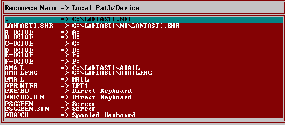
Нажмите клавишу Ins, наберите имя нового ресурса и нажмите Enter. Длина имени может достигать 8 символов, кроме того, можно использовать до трех символов в качестве расширения имени. Например, при установке в качестве разделяемого ресурса диска C: можно дать ресурсу имя C-DRIVE. Когда программа NET_MGR попросит указать полный путь к разделяемому ресурсу, введите имя диска сервера или полное имя каталога и нажмите Enter. При установке в качестве ресурса диска C: путь будет иметь вид C:, а для каталога C:\APPS именем будет служить C:\APPS. Для возврата в DOS используйте клавишу Esc.
Разделяемый ресурс создан. Если вы хотите ограничить доступ пользователей к новому ресурсу, его каталогам или файлам, выполните приведенные в следующем разделе инструкции.
в списке нужный ресурс
Рисунок 7 - 2

Выберите в списке нужный ресурс и нажмите Enter. На экране появится окно с детальной информацией о выбранном ресурсе, подобное приведенному на рисунке. Выберите в списке строку, перед которой вы хотите разместить новую запись и нажмите Ins. Удостоверьтесь, что вы разместили новую запись так, что ни одна из предшествующих ей не позволит войти в сеть именем, для которого создается новая группа. Рекомендации по порядку размещения записей см. в главе 6. Введите имя для счета или СПД-группы, с которой будет связана новая запись. При задании имени можно использовать принятые в DOS шаблоны (символы ? и *). Например, вы можете использовать шаблон SALES-* для всех имен с префиксом SALES-. Нажмите клавиши, соответствующие устанавливаемым (или отменяемым) правам доступа (RWCMLDKNEAIP). Право физического доступа к диску (P) следует предоставлять только опытным пользователям LANtastic.
При установке СПД некоторые клавиши имеют специальное назначение:
| Ins | Создать новый СПД. |
| Del | Удалить существующий СПД. |
| F1 | Доступ к справочной информации. |
| F3 | Установить все режимы доступа для выбранного СПД. |
| F4 | Отменить все режимы доступа для выбранного СПД. |
| F9 | Копировать СПД в буфер. |
| F10 | Копировать СПД из буфера в список. |
Для возврата в DOS используйте клавишу Esc.
Для последовательного
Рисунок 7 - 3
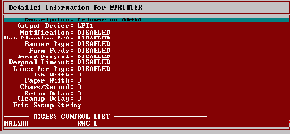
Для последовательного порта:
о всех полях диалоговых
Рисунок 7 - 4
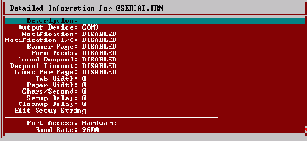
Подробная информация о всех полях диалоговых окон установки параметров принтера приведена в следующих разделах этой главы. Убедитесь в правильности установки всех параметров в диалоговом окне. Если требуется изменить значение какого-либо из параметров, переместите указатель на соответствующую строку, и нажмите Enter и введите требуемое значение параметра. Если вам что-либо непонятно, прочтите один из последующих разделов этой главы, где подробно описано назначение и установка всех параметров принтера. Для возврата в DOS используйте клавишу Esc. При использовании Microsoft Windows и других программ, требующих установки специальных принтерных драйверов, вам потребуется дополнительно установить параметры принтера в соответствии с документацией Windows или другой используемой вами программы. Установки принтерного драйвера на сервер в таких случаях обычно бывает недостаточно; вы должны будете установить драйвер используемого принтера на все рабочие станции, с которых будут печатать на этом принтере. Подробное описание установки принтерного драйвера на рабочей станции приведено в главе 10.
Для создания ресурса выполните
Рисунок 7 - 5
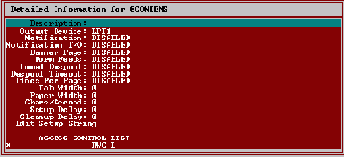
Для создания ресурса выполните следующие операции:
Выполните инструкции, приведенные в разделе "Создание принтерного ресурса".
В меню программы NET_MGR выберите команду Управление ресурсами и нажмите клавишу Enter. В списке укажите нужный ресурс и нажмите клавишу Enter. Выберите команду Редактировать строку инициализации и нажмите Enter. В появившемся на экране диалоговом окне выберите команду Строка инициализации и нажмите Enter. На экране появится диалоговое окно для ввода символов и управляющих кодов строки инициализации принтера. Нажмите клавишу Ins, введите управляющий код или символ и нажмите Enter. Для принтера HP Laser Jet III, используемого в нашем примере, перевод с режим плотной печати осуществляется с помощью управляющей последовательности, приведенной на рисунке. Для возврата в DOS используйте клавишу Esc.
После задания строки инициализации принтер будет работать в режиме плотной печати при использовании данного ресурса.
в данном примере принтер
Рисунок 7 - 6
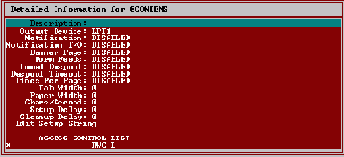
Используемый в данном примере принтер HP Laser Jet III имеет PostScript-картридж, позволяющий организовать в сети разделяемый PostScript-ресурс. Описанные в данном разделе концепции можно использовать и для работы с другими принтерными картриджами.
В предыдущем примере использовалась строка инициализации принтера, а в этом - файлы установки и сброса принтера. Подробное описание работы с файлами установки и сброса принтеров приведено в одноименном разделе этой главы.
Для создания PostScript-ресурса выполните следующие операции:
Выполните инструкции, приведенные в разделе "Создание принтерного ресурса".
В меню программы NET_MGR выберите команду Управление ресурсами и нажмите клавишу Enter. В списке укажите нужный ресурс и нажмите клавишу Enter. Выберите команду Редактировать строку инициализации и нажмите Enter. В появившемся на экране диалоговом окне выберите строку Файл установки и нажмите Enter. В новом окне введите полное имя файла, в котором хранятся управляющие коды для перевода принтера в PostScript-режим и нажмите Enter. В ответ на запрос переписывания строки инициализации принтера нажмите Enter (для отказа - Esc). Переместите указатель на строку Файл установки и нажмите Enter. В появившемся на экране диалоговом окне введите полное имя файла, в котором хранятся управляющие коды для сброса принтера (возврата в нормальный режим) и нажмите Enter. Файлы установки параметров и сброса принтера заданы. В приведенном примере используется 60-секундная задержка при сбросе и установке принтера. Если вы хотите изменить эти значения: переместите указатель на строку Задержка установки и нажмите Enter; задайте время задержки между установкой параметров принтера и началом печати нового файла (0-3600 секунд) и нажмите Enter еще раз; переместите указатель на строку Задержка установки и нажмите Enter; задайте время задержки между окончанием нового файла и сбросом принтера (0-3600 секунд), после чего нажмите Enter еще раз.
Для возврата в DOS используйте клавишу Esc.
Файлы установки и сброса для нашего примера хранятся в каталоге \PC. В файле TO_PS.TXT содержится строка установки режима PostScript (Esc15257.1058J). Файл TO_PCL.TXT содержит строку управляющих символов для восстановления нормального режима принтера (EscI1057.32259J). Используемые файлы обеспечивают корректную работу в случае установки PostScript-картриджав вашем принтере. Если вы используете другой принтер или картриджи, вам нужно будет прочесть их описания, где вы сможете найти управляющие коды для установки требуемых режимов.
После выполнения всех перечисленных в этом разделе операций, вы можете начинать работу с новым ресурсом. Когда пользователь будет передавать свои задания на печать с использованием данного ресурса, принтер будет автоматически переводиться в PostScript-режим перед началом печати и возвращаться в стандартный режим по окончании.
В меню программы NET_MGR
Рисунок 7 - 7
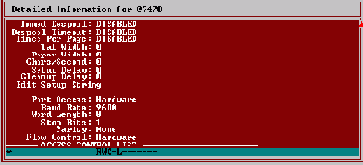
Выполните инструкции, приведенные в разделе "Создание принтерного ресурса". В меню программы NET_MGR выберите команду Управление ресурсами и нажмите клавишу Enter. В списке укажите нужный ресурс и нажмите клавишу Enter. В нашем примере изменен лишь способ управления потоком данных, для остальных параметров используются принятые по умолчанию значения. При установке параметров для вашего принтера, обратитесь к его описанию, где приведены используемые принтером значения параметров. Для возврата в DOS используйте клавишу Esc.
Создание буферизованного ресурса клавиатуры
Создание буферизованного ресурса клавиатуры
Создание буферизованного ресурса клавиатуры позволит вам посылать пакетные файлы для исполнения на удаленном сервере. Такой режим эквивалентен выполнению на этом сервере последовательности команд NET RUN. В командной строке DOS наберите NET_MGR Enter. Выберите в меню команду Управление ресурсами и нажмите клавишу Enter. Нажмите клавишу Ins, наберите имя ресурса и нажмите клавишу Enter. Имена ресурсов (за исключением дисковых) должны начинаться с символа @; длина имени не должна превышать восьми символов (вместе с @), длина расширения - трех. В списке устройств выберите строку Клавиатура (под строкой Буферизованные в верхней части списка) и нажмите Enter. Новый ресурс будет включен в список ресурсов сервера. Если нужно, введите описание ресурса (до 64 символов длиной) и нажмите клавишу Enter. По умолчанию для буферизованного ресурса клавиатуры устанавливается режим ASCII, позволяющий передавать команды без учета регистра символов и их атрибутов. В большинстве случаев следует использовать этот режим.
Если вы хотите использовать бинарный режим, позволяющий передавать символы с учетом регистра и атрибутов, нажмите клавишу Enter в поле Режим. Для возврата в DOS используйте клавишу Esc.
Детальная информация о работе с буферизованными ресурсами клавиатуры приведена в главе 11.
Создание глобального дискового ресурса
Создание глобального дискового ресурса
В командной строке DOS наберите NET_MGR Enter. Выберите в меню команду Управление ресурсами и нажмите клавишу Enter. Нажмите клавишу Ins и наберите имя глобального ресурса (например, DATA) и нажмите клавишу Enter. Наберите полный маршрут доступа к ресурсу из сети и нажмите Enter. Примерами корректного задания ресурсов могут служить: \\SERVER\C-DRIVE \\IVAN\APPS Для возврата в DOS используйте клавишу Esc.
Создание глобального принтерного ресурса
Создание глобального принтерного ресурса
В командной строке DOS наберите NET_MGR Enter. Выберите в меню команду Управление ресурсами и нажмите клавишу Enter. Нажмите клавишу Ins и наберите имя глобального ресурса (например, @GLOBAL) и нажмите клавишу Enter. Не забывайте, что имена принтерных ресурсов должны начинаться с символа @. В окне выбора устройств укажите строку Глобальный и нажмите Enter. Наберите полный маршрут доступа к ресурсу из сети и нажмите Enter. Примерами корректного задания ресурсов могут служить: \\SERVER\@PRINTER \\VICTOR\@HP3 Для возврата в DOS используйте клавишу Esc.
Создание клавиатурных и экранных ресурсов
Создание клавиатурных и экранных ресурсов
По умолчанию программа INSTALL создает ресурсы для работы с клавиатурой и экраном сервера. Это позволяет увидеть содержимое экрана сервера на другом компьютере и набирать на клавиатуре команды для управления таким сервером с другого компьютера. Использование экранного и клавиатурного ресурсов удаленного сервера дает такой же эффект, как непосредственная работа на этом сервере.
Если вы устанавливали LANtastic взамен предыдущей версии или удалили экранные и клавиатурные ресурсы на сервере, вам придется выполнить ряд действий для организации этих ресурсов. В командной строке DOS наберите NET_MGR Enter. Выберите в меню команду Управление ресурсами и нажмите клавишу Enter. Нажмите клавишу Ins, наберите имя ресурса (например, @KEYBD или @SCREEN) и нажмите клавишу Enter. Имена ресурсов (за исключением дисковых) должны начинаться с символа @; длина имени не должна превышать восьми символов (вместе с @), длина расширения - трех. В списке устройств выберите Экран или Клавиатуру и нажмите Enter. Новый ресурс будет включен в список ресурсов сервера. Если нужно, введите описание ресурса и нажмите клавишу Enter. Установите значение поля Режим (нажатие клавиши Enter меняет режим - Бинарный/ASCII).
По умолчанию принят бинарный режим, позволяющий вводить и видеть символы вместе с их атрибутами (регистр символа и его цвет). В общем случае следует использовать этот режим для экранных ресурсов.
Режим ASCII полезен для ввода и просмотра символов без учета их атрибутов. Этот режим полезен при копировании содержимого экрана в файл. По умолчанию для экранных ресурсов предусмотрен режим вывода в левом верхнем углу экрана управляемого сервера символа "*", позволяющего оператору сервера видеть, что содержимое его экрана просматривает кто-то из пользователей. Если вы не хотите, чтобы звездочка выводилась на экране контролируемого сервера, отмените режим Сообщать о просмотре Для возврата в DOS используйте клавишу Esc.
Создание почтового ресурса
Создание почтового ресурса
Если на вашем сервере отсутствует почтовый ресурс, вы можете создать его с помощью программы NET_MGR. На каждом сервере можно открыть только один почтовый ресурс, который должен иметь имя @MAIL. В командной строке DOS наберите NET_MGR Enter. Выберите в меню команду Управление ресурсами и нажмите клавишу Enter. Нажмите клавишу Ins и наберите @MAIL Enter. Для возврата в DOS используйте клавишу Esc.
После создания почтового ресурса на сервере, этот сервер можно использовать в системе электронной почты LANtastic, как это описано Руководстве пользователя.
Создание принтерного ресурса
Создание принтерного ресурса
Создание принтерного ресурса достаточно похоже на процесс создания дискового ресурса, описанный ранее. Главным отличием является то, что имена принтерных ресурсов должны начинаться символом @ и требуется указать порт, к которому подключен принтер. Символ @ не используется для дисковых ресурсов и это позволяет легко отличить их от ресурсов других типов. В данном разделе описана установка локального принтерного ресурса, глобальным ресурсам посвящен специальный раздел. В командной строке DOS наберите NET_MGR Enter. Выберите в меню команду Управление ресурсами и нажмите клавишу Enter. Нажмите клавишу Ins и введите имя для нового принтерного ресурса (имя должно начинаться с символа @). Длина имени может достигать 8 символов, кроме того, можно использовать расширение имени (до 3 символов). Примерами имен принтерных ресурсов могут служить @PRINTER или @LASER.SML. Укажите порт (COM или LPT), к которому подключен принтер, и нажмите клавишу Enter. Выберите в списке новый ресурс и нажмите Enter. На экране появится диалоговое окно установки параметров принтера, отличающееся для принтеров с параллельным и последовательным портом.
Для параллельного порта:
Создание разделяемых дисковых ресурсов
Создание разделяемых дисковых ресурсов

После того, как вы ответите на приведенные в главе 5 вопросы, вы будете готовы создать разделяемые ресурсы на вашем сервере. Для того, чтобы пользователи могли получить доступ к дискам, каталогам и принтерам вашего сервера, вы должны установить физические ресурсы сервера (диски и принтеры) в качестве разделяемых сетевых ресурсов. Программа NET_MGR обеспечивает возможность организации разделяемых ресурсов.
Создание ресурсов для нестандартных дисков
Создание ресурсов для нестандартных дисков
Операционная система LANtastic обеспечивает возможность использования в сети дисковых устройств, не поддерживаемых в DOS (CD-ROM, WORM и др.). Работа с такими дисками для пользователей сети LANtastic не отличается от использования стандартных дисковых устройств. Следует отметить, однако, что при работе с нестандартными устройствами не обеспечивается блокировка файлов и записей.
Поддержка нестандартных устройств может также использоваться для работы с дисками операционных систем NetWare и OS/2, но при регулярной работе с такими устройствами лучше использовать режим поддержки протоколов NCP и SMB, обеспечиваемый операционной системой LANtastic 6.0. Поддержка протоколов NCP и SMB, подробно описанная в главе 4, позволяет получить доступ к дискам серверов других операционных систем (Novell NetWare, Microsoft Windows for Workgroups, Windows NT и др.).
Для создания ресурса, связанного с нестандартным диском, выполните следующие операции: Из последующих четырех разделов, посвященных различным типам нестандартных дисков, прочтите те, в которых описана работа с интересующими вас устройствами. При необходимости выполните приведенные в соответствующем разделе инструкции. Выполните пп. 1-4, описанные в разделе "Организация разделяемого диска или каталога". В меню программы NET_MGR выберите команду Управление ресурсами и нажмите клавишу Enter и после выбора нового ресурса, нажмите Enter еще раз. Переместите указатель на строку Тип диска, нажмите клавишу Enter и укажите тип используемого диска (CD-ROM, WORM, NetWare, OS/2 или Прочие) и нажмите Enter еще раз. Если на экране появится сообщение об использовании неподдерживаемого DOS устройства, подождите некоторое время и нажмите клавишу Esc. Для возврата в DOS используйте клавишу Esc. Если нужно, перейдите в окно Стартовые параметры сервера, и установите параметры в соответствии с рекомендациями главы 8. Не забудьте при этом включить режим поддержки нестандартных устройств. При работе с нестандартными дисками вы не сможете использовать символы-шаблоны DOS (* и ?) в командах DEL и REN. Если вы не сможете просматривать списки файлов с помощью команды DIR, увеличьте значение параметра Поддержка нестандартных дисков в окне установки стартовых параметров сервера в соответствии с инструкциями главы 8.
Установка безопасности данных на уровне файлов
Установка безопасности данных на уровне файлов
Вы можете установить права доступа к ресурсам сервера на уровне каталогов или отдельных файлов. Следует лишь помнить, что ограничение доступа на уровне файлов замедляет работу сервера. В командной строке DOS наберите NET_MGR Enter. Выберите в меню команду Управление ресурсами и нажмите клавишу Enter. Укажите в списке нужный ресурс и нажмите Enter. На экране появится окно с детальной информацией о выбранном ресурсе, включающее все СПД, установленные для данного ресурса. Выберите строку Доступ к отдельным файлам, нажмите клавишу Enter и введите полный маршрут поиска файла, для которого вы хотите установить права доступа. После ввода имени нажмите Enter.
Если вы хотите задать права доступа к группе файлов, вы можете использовать принятые в DOS шаблоны имен с символами ? и *. Например, для установки прав доступа ко всем исполняемым файлам вы можете задать шаблон *.EXE.
Кроме того, LANtastic позволяет использовать дополнительный шаблон "...", позволяющий работать с подкаталогами. Например, для установки прав доступа ко всем пакетным файлам корневого каталога и его подкаталогов служит шаблон "\...\*.BAT".
Допускается использование комбинированных шаблонов. Например для задания прав доступа к файлам инициализации Windows вы можете ввести шаблон "\WIN*\...\*.INI", обозначающий все файлы с расширением .INI, которые находятся в каталогах с именами, начинающимися префиксом WIN, и во всех их подкаталогах. После указания имен файлов нажмите клавишу Tab для перехода в панель Шаблон СПД. Поместите указатель на ту строку, перед которой вы хотите вставить новый шаблон СПД и нажмите клавишу Ins. Убедитесь, что новому СПД не предшествуют в списке шаблоны, которым будет удовлетворять имя пользователя или группы, для которого вы устанавливаете права доступа. Введите имя счета, для которого вы хотите задать СПД. При задании имен можно использовать шаблоны (например SALES-* для сотрудников торгового отдела, имена которых начинаются с префикса SALES-). Нажмите клавиши, соответствующие изменяемым правам доступа. Право физического доступа (P) следует предоставлять только опытным пользователям LANtastic.
При установке СПД некоторые клавиши имеют специальное назначение:
| Ins | Создать новый СПД. |
| Del | Удалить существующий СПД. |
| F1 | Доступ к справочной информации. |
| F3 | Установить все режимы доступа для выбранного СПД. |
| F4 | Отменить все режимы доступа для выбранного СПД. |
| F9 | Копировать СПД в буфер. |
| F10 | Копировать СПД из буфера в список. |
После установки прав доступа нажмите клавишу Esc для возврата в панель Шаблоны имен файлов. Если вы хотите установить права доступа для других файлов или каталогов, повторите пп. 3-7. Для возврата в DOS используйте клавишу Esc.
Установка глобальных ресурсов
Установка глобальных ресурсов
Глобальные ресурсы определяются на одном сервере, но физически связаны с ресурсами другого сервера. Такой подход позволяет подключившись только к серверу, на котором определены глобальные ресурсы, использовать ресурсы других серверов сети, с которыми связаны глобальные ресурсы. Это похоже на доменные ресурсы в других сетевых операционных системах. Работа с глобальными ресурсами происходит быстрее, поскольку рабочая станция в этом случае взаимодействует только с одним сервером. Кроме того, использование глобальных ресурсов позволяет упростить управление сетью. Для использования глобального ресурса пользователь должен иметь корректный счет на том сервере, которому принадлежит физический ресурс.
Установка СПД для ресурсов сервера
Установка СПД для ресурсов сервера
Списки Прав Доступа (СПД) позволяют вам ограничить тип действий, дозволенных пользователям при работе с ресурсами сервера. Подробное описание СПД приведено в главе 5. Если вы хотите использовать СПД для установки уровня безопасности данных на сервере, вы должны убедиться в том, что включена опция Списки Прав Доступа в окне Безопасность сервера. Установку этой опции можно проверить, выбрав команду Безопасность и передача идентификатора в окне Стартовые параметры сервера.
Для установки прав доступа к разделяемому ресурсу выполните следующие операции: В командной строке DOS наберите NET_MGR Enter. Выберите в меню команду Управление ресурсами и нажмите клавишу Enter.
